Het type origineel voor kopiëren selecteren
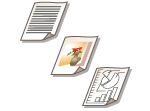 | U kunt de optimale beeldkwaliteit voor de kopie selecteren op basis van het type origineel, zoals originelen met alleen tekens of tijdschriften met foto's. |
1
Plaats het origineel. Originelen plaatsen
2
Druk op <Kopie>. Het scherm <Home>
3
Druk op <Opties> op het scherm met basisfuncties voor kopiëren. Scherm met basisfuncties voor kopiëren
4
Druk op <Type origineel>.
5
Selecteer het type origineel.
Voor informatie over typen van het origineel, raadpleegt u het helpscherm dat wordt weergegeven wanneer u op  in de rechterbovenhoek van het scherm drukt.
in de rechterbovenhoek van het scherm drukt.
 in de rechterbovenhoek van het scherm drukt.
in de rechterbovenhoek van het scherm drukt.Om het prioriteitsniveau voor het bewerken van tekst/foto aan te passen, drukt u op <Aanpassen niveau>  selecteer <Tekstprioriteit> of <Fotoprioriteit>.
selecteer <Tekstprioriteit> of <Fotoprioriteit>.
 selecteer <Tekstprioriteit> of <Fotoprioriteit>.
selecteer <Tekstprioriteit> of <Fotoprioriteit>.
Voor dunne zwart/wit-originelen zoals kranten raden we aan om <Opties>  <Densiteit>
<Densiteit>  <Achtergronddensiteit>
<Achtergronddensiteit>  <Auto> op te geven. Basisbewerkingen voor kopiëren
<Auto> op te geven. Basisbewerkingen voor kopiëren
 <Densiteit>
<Densiteit>  <Achtergronddensiteit>
<Achtergronddensiteit>  <Auto> op te geven. Basisbewerkingen voor kopiëren
<Auto> op te geven. Basisbewerkingen voor kopiërenAls de instelling <BleedReduce> wordt weergegeven (alleen 4900-serie)
Als u dit inschakelt, wordt de hoeveelheid afdruk die van de achterkant van het vel of van de volgende pagina tijdens het kopiëren wordt gekopieerd, verminderd.
Alleen de 8900-serie / 6900-serie
<Drukwerkafbeelding> <Fotoafdruk> worden weergegeven als <Fotoafdruk-modus> is ingesteld op <Aan>. <Fotoafdruk-modus> (alleen de 8900-serie / 6900-serie)
<Foto> wordt weergegeven als <Fotoafdruk-modus> is ingesteld op <Uit>. <Fotoafdruk-modus> (alleen de 8900-serie / 6900-serie)
6
Druk op <OK>  <Sluiten>.
<Sluiten>.
 <Sluiten>.
<Sluiten>.
Als u <Fotoafdruk> selecteert en kopieert, kunnen highlights wegvallen (gebieden met meer helderheid kunnen helderwit worden).
Pas in dat geval de densiteit van de achtergrond zodanig aan dat deze gebieden niet wegvallen.
Druk op <Opties> <Densiteit>
<Densiteit>  <Aanpassen> voor <Achtergronddensiteit>
<Aanpassen> voor <Achtergronddensiteit>  <+>.
<+>.
Pas in dat geval de densiteit van de achtergrond zodanig aan dat deze gebieden niet wegvallen.
Druk op <Opties>
 <Densiteit>
<Densiteit>  <Aanpassen> voor <Achtergronddensiteit>
<Aanpassen> voor <Achtergronddensiteit>  <+>.
<+>.7
Druk op  (Start).
(Start).
 (Start).
(Start).Het kopiëren wordt gestart.